Tutoriel Home Assitant/Nodered
Il y a quelques temps j’ai migré toutes mes automatisations de Home assistant sur Nodered. (Je vous avez fait un tuto pour l’installation de home assistant ici.) Cela permet d’avoir une présentation des automatisations beaucoup plus visuelle et surtout des automatisations bien plus poussées que les automatisations natives. Mais lorsque je suis passé dessus j’ai eu beaucoup de mal à trouver un tutoriel simple pour comprendre la mécanique. J’ai dû naviguer entre plusieurs tutos qui proposaient un exemple simple sans pour autant l’expliquer réellement. Je vais donc tenter de faire un tutoriel explicatif pour comprendre facilement et rapidement le principe !
Prise en main de Nodered
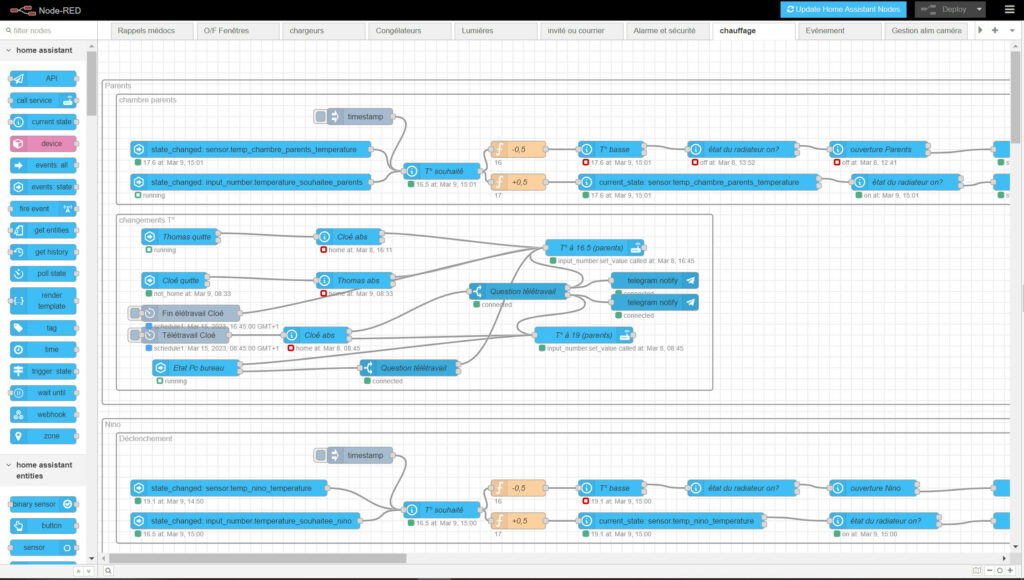
Vous pouvez voir sur la photo ci-dessus que l’affichage se décompose dans un premier temps en onglets, qui vous permettent d’avoir plusieurs écrans avec vos différents « flow », c’est à dire les différentes étapes de votre automatisation. Flow que l’on retrouve au centre de l’écran sur le fond quadrillé. A gauche se trouve vos différents « nœuds » disponibles. Les nœuds sont les actions ou les conditions que vous allez mettre dans votre flow. Pour former un flow, chaque nœud sera relié par les traits gris via des petits ronds qui correspondront aux différents états de vos entités.
Les nœuds souvent utilisés dans Nodered.
Dans home assistant nous utilisons le module complémentaire Nodered qui nous permet d’avoir ce visuel mais surtout d’avoir les noeuds qui correspondent.
Pour utiliser un nœud, il suffit de maintenir un clic gauche dessus et de le déplacer vers votre flow. En double cliquant sur celui-ci on trouvera un volet qui permettra de le configurer.
Un nœud que l’on va utiliser très souvent sera le « Event state » qui va permettre de déclencher l’automatisation suivant le changement d’état de votre entité. Cela correspond au déclencheur des automatisations Home Assistant.
Deuxième noeud très utile sera le « Call service » , celui-ci permettra entre autre d’allumer ou d’éteindre un appareil par exemple. Mais c’est aussi celui-ci qui pourra prendre un snapshot d’une caméra ou encore la mettre en mode privée.
Troisième noeud utile, le « current state » qui va correspondre aux conditions dans home assistant. Il vérifiera l’état d’une entité et vous pourrez programmer suivant si la condition est respectée ou pas.
Le nœud « Delay » , comme son nom l’indique, permettra d’attendre un temps défini avant de poursuivre le flow. Vous pourrez donc attendre un moment puis vérifier si une condition est remplie avant de déclencher l’évènement.
Le noeud « cronplus » permettra de lancer l’automatisation à un moment précis, que ce soit tous les lundi à 12h36 ou seulement les 2èmes mercredi des mois de juillet, aout et septembre. Celui-ci vous permettra également de tester vos automatisations en la lançant manuellement.
A l’aide de ces 5 nœuds vous pourrez déjà réaliser bon nombre d’automatisations.
Exemple
Prenez un premier nœud « Event state » insérez le à votre flow puis double cliquez sur celui-ci, laissez « home assistant » dans la case server puis indiquez l’entité de votre présence (à savoir person.*votrenom*). Laissez exact à côté puis « if state » reste en « is » et inscrivez « home » juste à côté. Dans la section « for » vous pouvez mettre « 10 min ». Nous avons donc un déclencheur qui s’activera lorsque cela fera 10 min que vous serez à la maison. Ensuite prenez un nœud « Call service » et placez le à côté de votre premier nœud dans votre flow. Double cliquez pour avoir accès à la configuration. Dans « domain » choisissez « Light » (ou switch pour les prises), dans service choisissez « Turn_on » et enfin dans « entity » choisissez une lampe (ou une prise pour switch) que vous voudriez allumer à ce moment là. Pour moi ce sera la lumière d’ambiance du salon. Validez le nœud.
Dernière étape pour cette automatisation sera de relier le premier rond à la sortie du premier nœud au rond qui se trouve à gauche du second nœud.
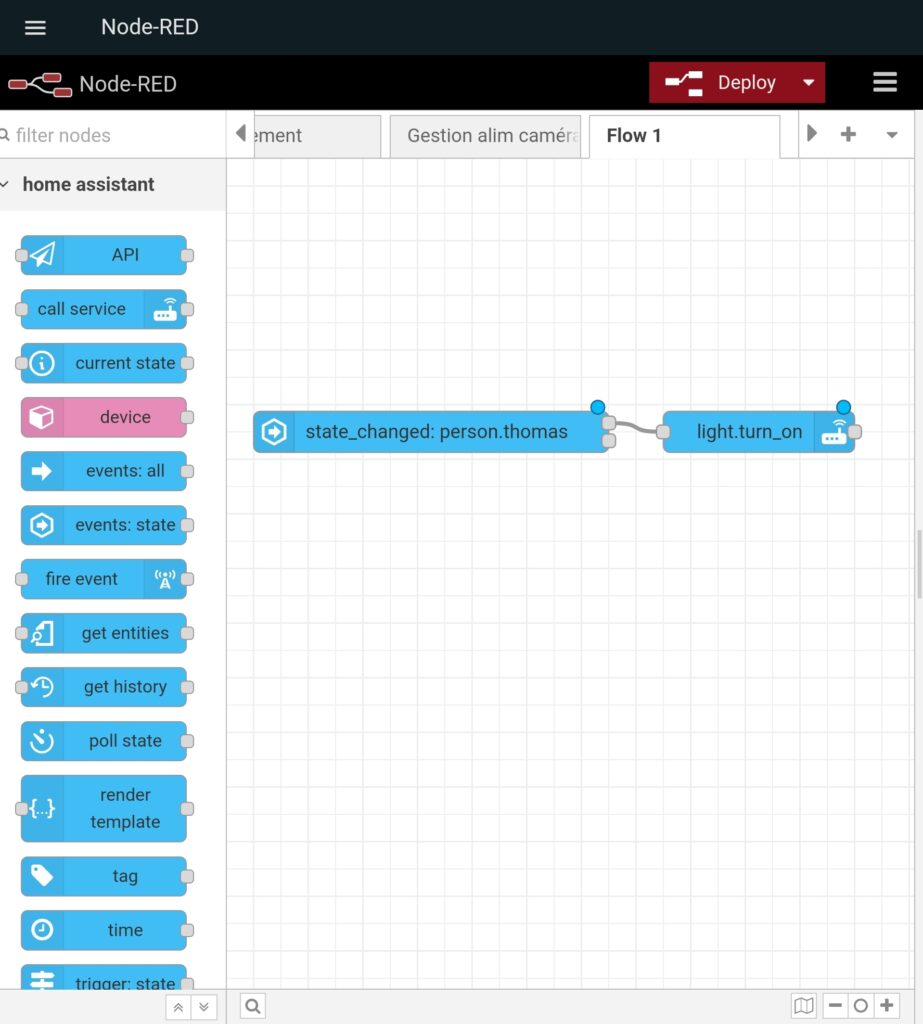
Comme vous pouvez le voir sur la photo, des petits ronds bleus apparaissent sur vos nœuds. C’est que votre nœud n’est pas encore déployé et il n’est donc pas encore actif. Il vous suffira de cliquer sur deploy en haut à droite de l’écran pour valider votre automatisation 😉
Félicitations vous venez de créer votre première automatisation sur Nodered. A votre prochain retour à la maison, la lumière s’allumera 10 min après votre arrivée.
Quel intérêt?
Bon vous avez fait une automatisation très simple en plus de temps que sur les automatisations natives de Home Assistant. Mais alors pourquoi utiliser NodeRed? Nous allons l’utiliser surtout pour créer des automatisations beaucoup plus complexes mais aussi pour s’y retrouver plus facilement dans les automatisations. Si vous souhaitez faire une automatisation pour allumer une lampe à un pourcentage précis suivant l’heure de la journée, vous devez faire autant d’automatisation que de créneau horaire voulu tandis que sur Nodered il vous suffira de prendre plusieurs nœuds « time range » et de donner un créneau horaire sur chacun. Si la condition est rempli vous reliez à votre nœud allumant la lampe. Vous reliez votre nœuds déclencheurs à tous les nœuds « time range » et chaque sortie au nœud « call service » correspondant.
Un autre avantage, vous pouvez avoir un onglet différent pour chaque catégorie d’automatisation. J’ai personnellement un onglet chauffage, un autre pour les automatisations des lumières, etc. C’est bien plus pratique pour s’y retrouver 😉
Conclusion
J’espère vous avoir aidé à comprendre et à prendre en main ce bel outil. Vous avez des questions ou des soucis pour le mettre en place? Le groupe Facebook auto-domo est là pour ça et je me ferai un plaisir de vous aider 😉


Merci pour ce tuto car au premier abord node-red est loin d’être évident 😉
Avec plaisir 😀 merci pour ton commentaire 😀
Bonjour,
J’ai migré depuis peu de domoticz à HA suite à une mise à jour qui a cassé mon installation. Bref je suis donc passé à Ha et node red dans la foulé. J’ai un soucis avec NR j’ai des scenarios fantômes qui apparaissent. par exemple j’ai deux plugs Shelly qui selon la puissance consommée par les récepteurs ( home cinéma sur plug1 et Pc sur plug2) s’éteignent au bout de 100 secondes pour éviter les modes veilles des appareils. Le problème est que lorsque la conso du PC tombe en dessous de 20w le plug2 se coupe ce qui est normal mais également le plug1 alors que la TV est en marche. les deux sont sur une branche différente et ne devraient donc pas s’entrechoquer.
Quelqu’un a t-il eu ce genre de comportement. La c’est exemple mais j’ai d’autres cas similaires sur mon installation.
Merci d’avance.